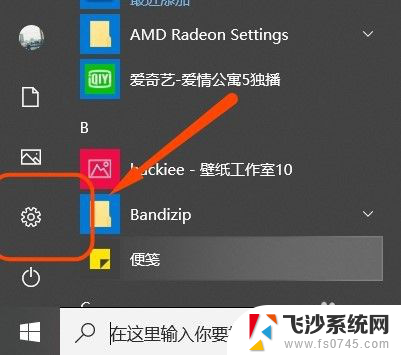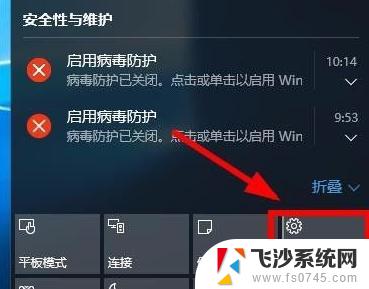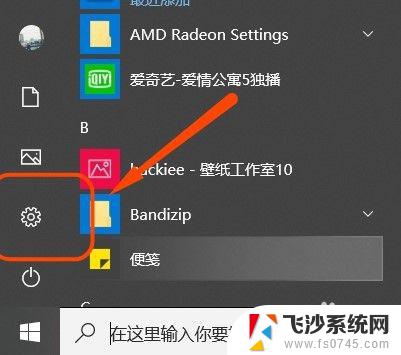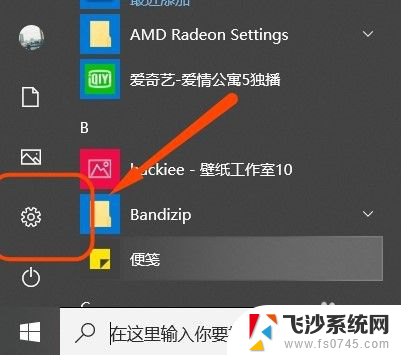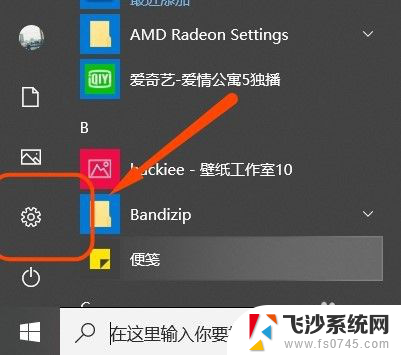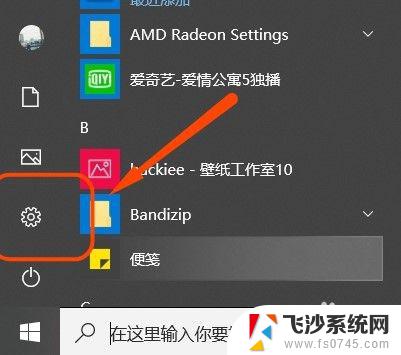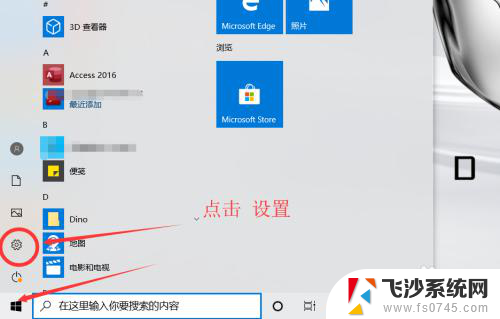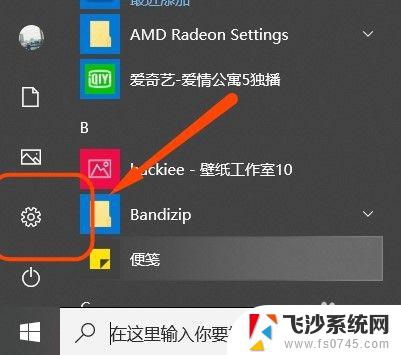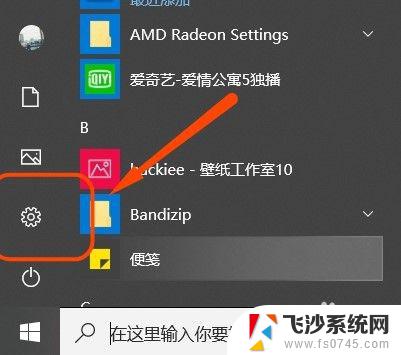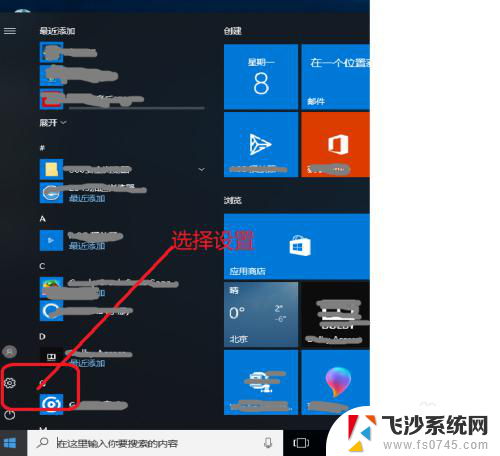win安全中心怎么关闭 win10如何关闭安全中心
Win10的安全中心是一款旨在保护计算机免受潜在威胁的重要工具,有些用户可能由于个人需求或其他原因希望关闭安全中心。如何关闭Win10的安全中心呢?在本文中我们将为大家介绍一些简单的方法和步骤,帮助您轻松关闭安全中心,以便满足个性化的需求。无论您是为了优化性能还是出于其他考虑,本文将为您提供答案。请继续阅读,了解更多有关关闭Win10安全中心的信息。
步骤如下:
1.小伙伴们想要将安全中心关闭,首先我们先打开电脑上的Windows设置。方法就是点击电脑左下角的图标后点击倒数第二个【设置】图标。
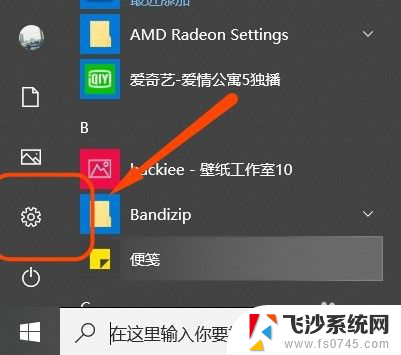
2.这样我们就进入到了Windows设置的主页,然后在众多功能中点击其中的【更新和安全】。接着在页面左侧找到并点击其中的【Windows安全中心】。
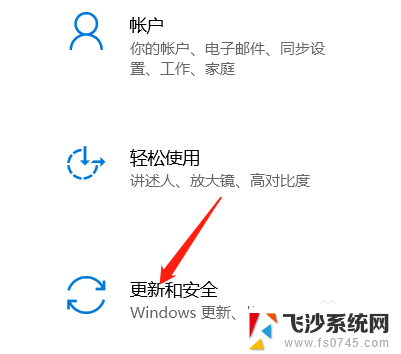
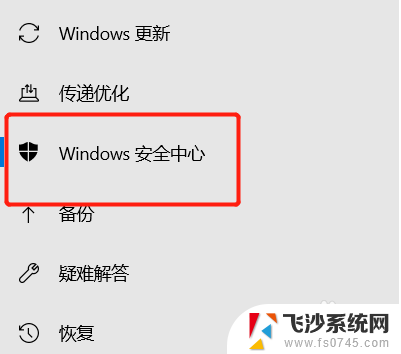
3.接着大家就会发现在页面右侧都是关于电脑上所有的保护区域,所以小编就以【病毒和威胁防护】为例为大家演示应该如何关闭安全保护。

4.点击完之后向下滑动页面找到其中的【管理设置】,点击这个管理设置后小伙伴们就会发现在【实时保护】中是开启。我们就将他关闭掉即可。
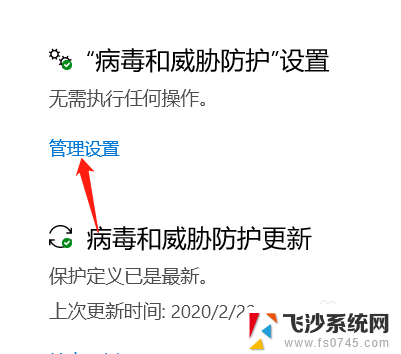
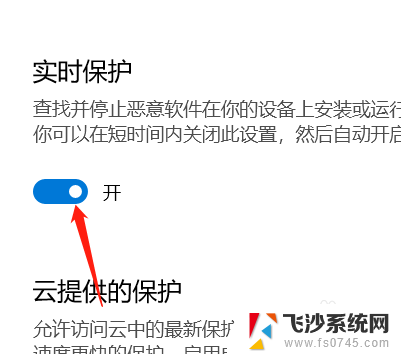
以上就是如何关闭win安全中心的全部内容,如果有遇到相同情况的用户,可以按照小编的方法解决。